Comment créer une story Facebook

Les stories Facebook peuvent être très amusantes à réaliser. Voici comment vous pouvez créer une story sur votre appareil Android et votre ordinateur.

Avouons-le; il y a des applications que peu importe à quel point vous essayez de garder le contrôle (en ce qui concerne le temps d'utilisation), vous ne pouvez pas. Parfois, vous avez déjà l'application ouverte lorsque vous vous souvenez que vous essayez de réduire.
Les utilisateurs d'Android Pie et versions ultérieures disposent d'une option intégrée qui vous permet de définir une minuterie pour n'importe quelle application. Cette option s'appelle Digital Wellbeing , et elle fermera l'application que vous utilisez après le délai de configuration pour cette application.
Pour activer le bien-être numérique sur votre appareil Android 9, accédez à :
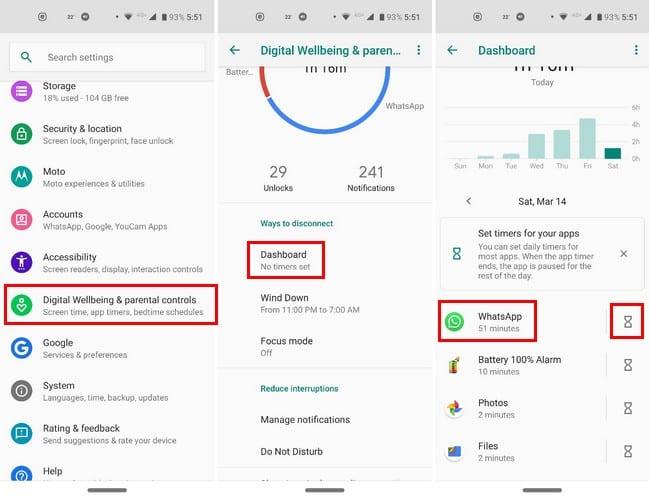
Trouvez l'application qui prend le plus de temps et appuyez sur l'option d'horloge à droite. Vous pouvez régler la minuterie de l'application sur cinq minutes ou jusqu'à 23 heures.
Vous pouvez régler la minuterie sur autant d'applications que vous le souhaitez. En haut de l'écran principal du tableau de bord, vous pouvez également voir quelle application a le plus de temps d'écran, de notification reçue et de temps d'ouverture. L'application qui occupera la première place dépendra de l'option que vous choisissez.
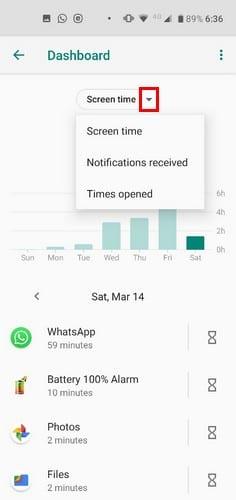
Le mode Focus (disponible uniquement sur Android 9 et 10) est une autre option intégrée qui aide les utilisateurs d'Android à contrôler l'utilisation de leurs applications.
Pour activer le mode de mise au point, accédez à :
Une fois que vous avez sélectionné l'application ou les applications que vous souhaitez bloquer, vous pouvez activer le mode Focus et le désactiver manuellement. Une autre option serait de définir un calendrier pour les applications que vous avez incluses.
Juste au-dessus du bouton vert Activer , vous verrez l' option Définir un calendrier .

Dans l'option planning, n'oubliez pas de choisir les jours et heures de début/fin du mode Focus. Pour enregistrer vos modifications, appuyez sur le bouton vert Définir en haut à droite.
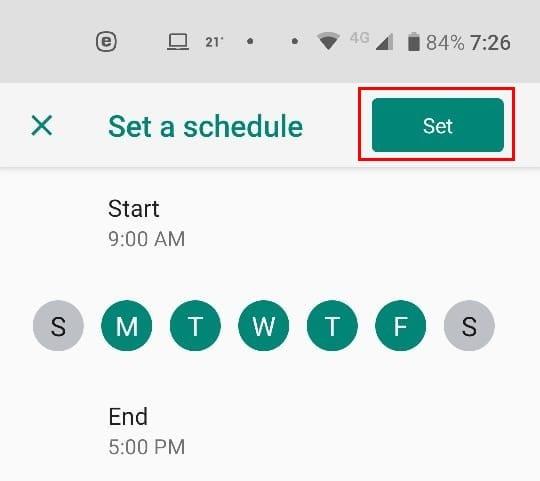
Dès que vous activez le mode Focus, une option Faire une pause apparaît à côté du bouton Désactiver maintenant. Les pauses peuvent être de cinq, 15 ou 30 minutes.
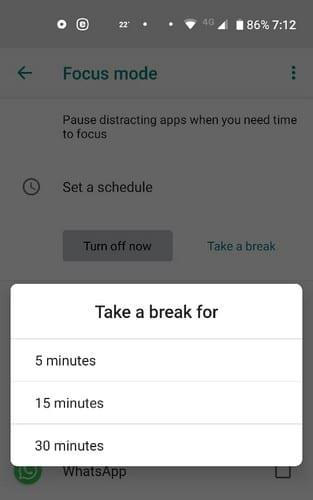
Pour un accès plus rapide, vous pouvez également faire glisser la vignette Mode Focus à côté des vignettes que vous utilisez le plus. Vous pouvez le faire en glissant deux fois vers le bas depuis le haut de votre écran jusqu'à ce que toutes les tuiles principales soient visibles.
6
Appuyez sur l'icône du crayon et glissez vers le bas jusqu'à ce que vous trouviez la vignette du mode de mise au point. Appuyez longuement sur la vignette et faites-la glisser vers sa destination finale.
Les applications peuvent être très distrayantes, à tel point que vous ne pouvez pas terminer la moindre tâche à temps. Mais, avec ces deux options, vous avez l'aide dont vous avez besoin pour faire avancer les choses. Utiliserez-vous les deux ou un seul ? Faites-le moi savoir dans les commentaires ci-dessous.
Les stories Facebook peuvent être très amusantes à réaliser. Voici comment vous pouvez créer une story sur votre appareil Android et votre ordinateur.
Découvrez comment désactiver les vidéos en lecture automatique ennuyeuses dans Google Chrome et Mozilla Firefox grâce à ce tutoriel.
Résoudre un problème où la Samsung Galaxy Tab A est bloquée sur un écran noir et ne s
Un tutoriel montrant deux solutions pour empêcher définitivement les applications de démarrer au démarrage de votre appareil Android.
Ce tutoriel vous montre comment transférer un message texte depuis un appareil Android en utilisant l
Comment activer ou désactiver les fonctionnalités de vérification orthographique dans le système d
Vous vous demandez si vous pouvez utiliser ce chargeur provenant d’un autre appareil avec votre téléphone ou votre tablette ? Cet article informatif a quelques réponses pour vous.
Lorsque Samsung a dévoilé sa nouvelle gamme de tablettes phares, il y avait beaucoup à attendre. Non seulement les Galaxy Tab S9 et S9+ apportent des améliorations attendues par rapport à la série Tab S8, mais Samsung a également introduit la Galaxy Tab S9 Ultra.
Aimez-vous lire des eBooks sur les tablettes Amazon Kindle Fire ? Découvrez comment ajouter des notes et surligner du texte dans un livre sur Kindle Fire.
Vous souhaitez organiser le système de signets de votre tablette Amazon Fire ? Lisez cet article pour apprendre à ajouter, supprimer et éditer des signets dès maintenant !






